相信很多朋友都遇到过以下问题,就是PPT占位符设置操作方法。针对这个问题,今天手机之家小编就搜集了网上的相关信息,给大家做个PPT占位符设置操作方法的解答。希望看完这个教程之后能够解决大家PPT占位符设置操作方法的相关问题。
有很多人不了解PPT占位符设置如何操作,那么今天小编就在这里给大家分享一点我的小经验,希望可以给你们带来帮助。
PPT占位符设置操作方法
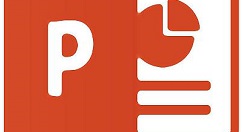
单击演示文稿中的占位符。
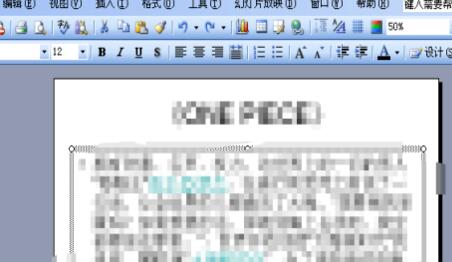
单击菜单栏中“格式”——“占位符”命令。
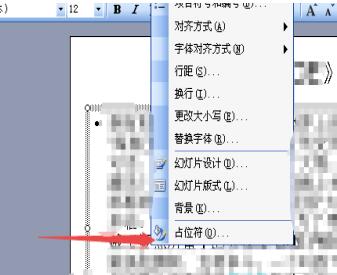
或右键单击鼠标,选择“设置占位符格式”命令。
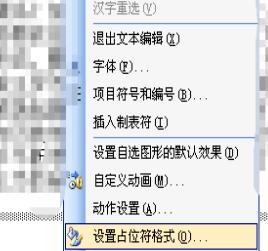
单击如图所示的填充效果。
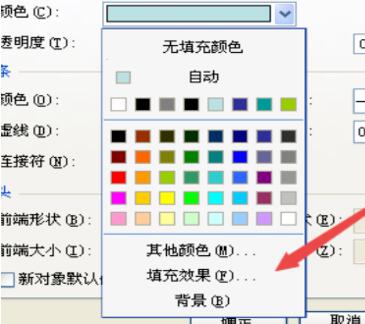
随后单击如图所示的图片的选项卡。
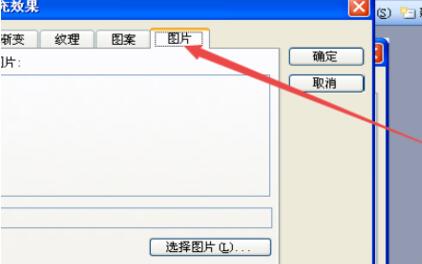
最后单击如图所示的选择图片的按钮,从本地中选择图片,单击确定。
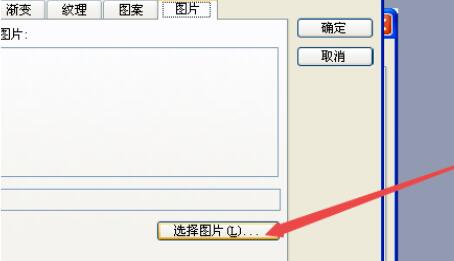
上文就讲解了PPT占位符设置操作过程,希望有需要的朋友都来学习哦。